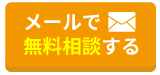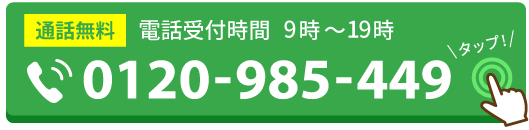【原因と対処法】パケットロス(パケロス)とは?測定方法も解説

「オンライン会議が途切れる」「ゲームがカクつく」
その原因が「パケットロス」であるケースは多々あります。
パケットロスは、送ったデータの一部が届かず失われてしまう現象です。発生率が高いほど映像や音声が乱れ、操作も遅く感じます。
本記事では、パケットロスが起こる仕組みや測定方法、原因と対処法を解説します。
なお、パケットロスの原因は多岐に渡りますが、Wi-Fiで無線接続することでも発生することがあります。無線接続は、障害物の影響を受けやすく、パケットが損傷してしまうことがあるからです。
その状態を改善するには、有線接続がもっともおすすめです。通信も速くなり安定するので、快適にインターネットが利用できますよ。
インターネットを利用したい部屋にルーターやLANコンセントがなくて無線接続しかできないという方は、LAN配線工事を検討してみてはいかがでしょうか。
年間施工件数3,000件を誇るライフテックスでは、ご相談受付から施工完了まで、すべて経験豊富な自社スタッフが直接対応いたします。
これにより、下請け業者への中間マージンといった余計な費用が一切かからず、高品質のサービスを低価格でご提供することができます。
ご相談やお見積もりは無料なので、まずはお気軽にご相談ください。
パケットロスとは「パケットが正常に届かず消失する」こと
パケットロスとは、言葉のとおりパケットが通信先へと正常に届かず、消滅してしまうことです。
そもそもパケットとは、通信内容を分割したもののことで、パケットで送信することによって、複数人が同時に通信をしても誰かがネットワークを占領することがなくなり、正常な通信が可能になります。
パケットロスが起きると失われたデータを再送する必要があり、その再送が積み重なることでラグや音切れ、ゲームの「ラバーバンディング」などの体感悪化が起こります。
パケットロスは、主に以下のような原因によって発生します。
| 原因 | 詳細 |
|---|---|
| ネットワークの混雑 | 同時に多くのユーザーが通信したり、大容量の通信をおこなったりしてネットワークが混雑すると、ネットワーク機器の負荷が高まり、パケットロスが発生する |
| 接続先のサーバーの問題 |
|
| Wi-FiルーターやLANケーブルが古い | 高速なインターネット回線を使用していても、Wi-FiルーターやLANケーブルの規格が合わなければ、パケットロスが発生する(※) |
| 回線速度に対して送信するデータ量が大きすぎる | 送信するデータ量が多すぎることで、ルーターやサーバーのメモリ領域を超えてしまうと、処理待ちをしているパケットが破棄されてしまいパケットロスが発生する |
| 無線接続している |
|
LANケーブルの規格に関しては、以下の関連記事で詳しく解説していますので、併せてご覧ください。
▶関連記事を読む
では、パケットロスが多いと、どのようなことが起こるのか、パケットロスはどの程度に抑えるべきなのかについて解説します。
パケットロスが多いと起こること
パケットロスが多いと、データを再送しなくてはならないため、通信にかかる時間が長くなり、以下のようなことが起こります。
- 画質の乱れ
- フリーズ
- 音声の途切れ
- 操作のもたつき
- ページ読み込みの失敗
とくにリアルタイム性が重要なオンライン会議・配信・対戦ゲームなどでは、その影響が顕著に出ます。
パケットロス率は何%以下が理想?
パケットロス率は、送信したパケットに対してどの程度の割合で通信先が受け取れなかったかを表します。
以下はパケットロス率の目安です。
| パケットロス率 | 状態 |
|---|---|
| 0% | パケットロスの影響をまったく受けず、もっとも理想的な状態 |
| 1~2% | あまりパケットロスの影響は受けないが、まれに遅延が発生することがある |
| 3%以上 | 通信に悪影響を与え、遅延や不具合が頻発する可能性がある |
パケットロス率は、0%に近い方が望ましいですが、1%以下であればとくに支障なくインターネットを使用できる可能性が高いです。
パケットロス率が3%以上の場合、0~2%以下を目安として改善しましょう。
パケットロスが発生しているか測定する方法
パケットロスを調べる方法は、PCとスマートフォン・タブレットで異なります。
それぞれの調べ方を見ていきましょう。
Windowsで測定する方法
Windowsのパソコンでパケットロスを測定する方法を紹介します。
- Windowsキーを押す
- 検索窓に「cmd」と入力し、コマンドプロンプトを開く
- コマンドプロンプトの画面で「ping -n 50」+(通信先のホスト名もしくはIPアドレス)を入力する(※「www. google.com」にアクセスした際のパケットロスを調べる場合は、「ping -n 50www. google.com」と入力)
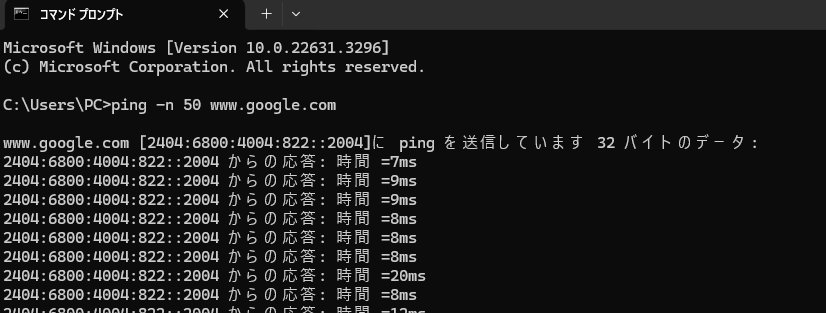
- パケットロス率が表示される
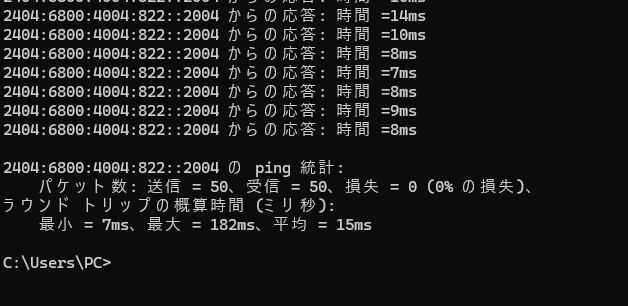
上記画像では、「0%の消失」と出ているので、パケットロス率は0%ということです。
Macで測定する方法
Macを使用している場合は、以下の手順で測定しましょう。
- 「アプリケーション」→「ユーティリティ」→「ターミナル」を開く
- 「ターミナル」を開いたら、「ping -c 100 8.8.8.8」と入力して、「Enter」キーを押す
- 結果の最終行に、「50 packets transmitted, 50 packets received, 0.0% packet loss」などと表示され、「0.0% packet loss」の部分でパケットロス率を確
スマートフォン・タブレットで測定する方法
スマートフォンやタブレットで調べる場合は、通信速度を調べる「スピードテスト」のような通信速度測定アプリでパケットロスも測定できます。
ほかにも無料で調べられるアプリが多いので、探してみてください。
パケットロスを改善する方法
パケットロスの原因について解説してきましたが、改善方法についても見てみましょう。
改善方法は以下のとおりです。
では、詳しく解説していきます。
ルーターや通信機器を再起動する
ルーターやONUなどのネットワーク機器は、長時間使用していると本体に熱がこもったり、一時的な不具合が起こったりする可能性があります。
また、パソコンやスマートフォンなどの通信機器も、長時間連続で使用するとメモリーの容量が圧迫されてしまうことがあります
長時間使用していているときは、ルーターや通信機器の再起動をしましょう。再起動により放熱効果や一時的な不具合が解消されたり、起動中のプロセスがリセットされたりすることにより、パケットロスの改善につながります。
ルーターや通信機器のソフトウェアをアップデートする
パソコンやスマートフォンなどの通信機器のOSのアップデートは、面倒に感じて古いバージョンのまま使用している方もいるかもしれません。そのような場合、OSの不具合が修正されずにパケットロスの原因になる可能性があります。
また、ルーターやONUなどのネットワーク機器にも、動作を制御するためのファームウェアが内蔵されているため、そのバージョンが古い場合も同様にパケットロスの原因になることがあります。
パケットロスを防ぐため、通信機器のOSやネットワーク機器のファームウェアが最新版であるか確認し、最新版でない場合はアップデートしましょう。
バックグラウンドで起動しているアプリやソフトなどを閉じる
バックグラウンドでアプリやソフトを開いていると、ネットワークが混雑したり、PCの動作に負荷をかけたりします。そのため、可能な限りバックグラウンドで立ち上がっているアプリやソフトは閉じましょう。
動画や音声を再生しているブラウザタブを開いている場合も、ネットワークが混雑する原因になるため、閉じてください。すぐに使用しないものはできる限り終了させましょう。
不要なデータやキャッシュを削除する
メモリやハードディスクの空きが少なくなると、データのアクセスに時間がかかることでパケットロスが発生しやすくなる可能性があります。
また、ブラウザにキャッシュが溜まっていることで、メモリを圧迫して処理速度が低下するケースもあります。
そのため、定期的に不要なファイル・データ・ブラウザのキャッシュは削除するようにしましょう。
ルーター設定の見直し
ルーターの管理画面にアクセスし、ファームウェアを最新化してください。管理画面へはルーター背面やマニュアルに記載のIPアドレスと初期パスワードで入れます。
見当たらない場合は製造元のサポートページで機種別手順を確認しましょう。
次に「QoS(優先制御)」を有効化し、会議アプリやゲームなどリアルタイム通信の優先度を上げます。機種によっては「優先度付け」「ダイナミックQoS」などの名称になっているケースもあります。
効果は環境により異なるため、オン・オフの違いを体感で比べて最適化しましょう。
回線に合う規格のWi-Fiルーター・LANケーブルを使用する
契約しているインターネット回線の最大通信速度を確認し、同時に現在使用しているWi-Fiルーター・LANケーブルの規格もチェックしましょう。
もしWi-FiルーターやLANケーブルの規格が合っていないのであれば、適切なものに交換してください。
Wi-Fiルーターを選ぶ際には、規格以外にマンション向けや戸建て向け、最大接続台数なども確認して選びましょう。
LAN配線のお困りごとはライフテックスへご相談ください!
混雑しにくい光回線に乗り換える
時間帯によってパケットロスが増えるのであれば、混雑しにくい光回線に乗り換えましょう。
たとえば、現在フレッツ光や光コラボ(ドコモ光・ソフトバンク光・とくとくBB光など)を使用している場合、これらは同じ回線を利用しているため、混雑しやすいという特徴があります。
対して、NURO光やauひかりはそれぞれ独自の回線を利用しているため、フレッツ光や光コラボ回線よりも混雑しにくいです。また、1ギガや2ギガなどのプランから、10ギガといった超高速プランに変更した場合も、混雑しにくくパケットロスを改善できる可能性がありますよ。
NURO光は独自の回線を利用し速度が速いだけでなく、月額料金が2ギガで5,200円と、他社光回線の1ギガの料金より安いことが特徴です。通信速度と料金のバランスがよいと言えるため、光回線の乗り換えにおすすめします。
\光回線の乗り換えは公式サイトがお得/
有線接続する
無線(Wi-Fi接続)は減衰や干渉、家庭内の同時利用の影響を受けやすく、わずかな揺らぎがパケットロスや体感の不安定さとして表れます。だからこそ、安定性が求められる場合は、有線接続に切り替えるのが最善策です。
ただし、Wi-Fiルーターなどから離れた場所や部屋に有線接続する場合、LAN配線工事が必要です。一度配線してしまえば長期的に快適なインターネット環境を整えられるので、検討してみましょう。
有線接続に関しては、以下の関連記事で詳しく解説していますので、併せてご覧ください。
▶関連記事を読む
また、LAN配線工事の費用や施工事例は、以下の関連記事で詳しく解説していますので、こちらも併せてご覧ください。
▶関連記事を読む
パケットロスを改善して快適なインターネット環境を整えたいなら有線接続がおすすめ
パケットロスを改善したいなら、Wi-Fi接続よりも有線接続をおすすめします。有線で直接接続すると通信ロスが少なくなり、パケットロスも減るからです。
無線LANの場合、ONUやルーターがある部屋と別の階や部屋で利用しようとすると、壁などの障害物の影響で電波が悪くなることもあります。しかし、有線LANは直接接続するため、そのようなこともありません。
快適なインターネット環境を構築したいのであれば、LAN配線工事をおこない、各部屋で快適にインターネットが利用できる環境を整えましょう。
なお、別室でも配信やオンライン会議・学習を安定させたい場合は、部屋ごとにLANコンセントを用意して壁内配線で有線化すると、見た目と安全性を保ちながら環境を構築できます。また、将来の増速も見据えてCat6Aなど余裕のある規格を選ぶと安心です。
有線接続をするならLAN配線工事を依頼しよう
有線接続をする場合、Wi-Fiルーターとインターネット接続する機器をLANケーブルで繋げなければなりません。
LAN配線工事を依頼すると、壁の中や外壁などにLANケーブルを配線できるため、ケーブルが絡まったり散乱したりすることなく、各部屋で有線接続できます。
自分で配線しようとすると、ケーブルが目立って部屋の見栄えが悪くなり、足にひっかけて断線させてしまうなどのリスクがあります。
弊社がご相談いただいた中には、壁の中を通そうとした際にケーブルが動かなくなり自分ではどうにもできなくなった…といったケースも多々ありました。
そのため、LAN配線工事は業者に依頼した方が、確実かつ安心です。
LAN配線工事はライフテックスにおまかせください
年間施工件数3,000件を誇るライフテックスでは、ご相談受付から施工完了まで、すべて経験豊富な自社スタッフが直接対応いたします。
そうすることで、代理店への紹介料といった余計な費用が一切かからず、高品質のサービスを低価格でご提供することができますよ。
ライフテックスと他社の費用比較
以下は、1階から2階へ1か所LAN配線工事をした場合の費用比較です。
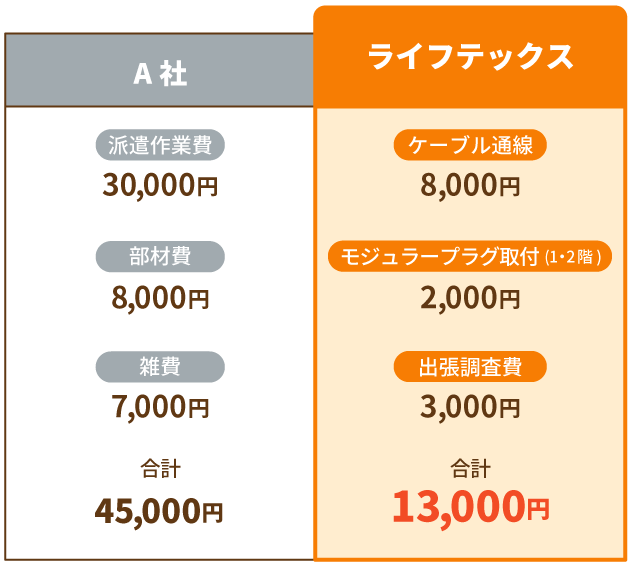

このように、他社に負けない低価格で高品質なサービスを提供しています。
経験と技術で丁寧かつスピード対応

ライフテックスでは自社施工にこだわり、工事担当者は全員が有資格・施工のプロ。豊富な経験と高い技術力を活かして、プロならではのスピードと仕上がりで確実・丁寧に対応します。
安心の長期保証付き

ライフテックスでは、技術力の高い自社スタッフが責任を持って施工しております。技術力に自信があるからこそ、施工完了後も安心の3年保証をおこなっています。
パケットロスに関するよくある質問
「VALORANT」や「Apex」のようなオンラインゲームのプレイ中によくパケットロスが起こるのはなぜですか?
|
「VALORANT」や「Apex」のようなオンラインゲームのプレイ中にパケットロスが起きやすいのは、回線速度に対して送信するデータ量が大きすぎる・多すぎるケースが多いです。 データ量が大きすぎる・多すぎると、ルーターやサーバーのメモリ領域を超えてしまい、処理待ちをしているパケットが破棄されてしまいます。 バックグラウンドで起動しているアプリやソフトなどを閉じたり、不要なデータやキャッシュを削除したりして、改善を試みましょう。 上記の対処法で改善しない場合は、光回線の乗り換えや有線接続への切り替えがおすすめです。 |
パケットロス率は低いのにインターネットが重いのはなぜですか?
|
パケットロス率が低くてもインターネットが重い場合、回線の帯域不足や混雑、Wi-Fiの電波干渉、接続機器の一時的な不具合などが原因として考えられます。 デバイス・ルーターの再起動や有線接続への切り替えなど、原因にあわせた対処法をおこないましょう。 |
インターネットの速度はどうやって測定すればいいですか?
|
速度の調べ方は、Googleの「インターネット速度テスト」の利用がおすすめです。Googleの検索画面で「速度テスト」と検索し、「速度テストを実行」をクリックするだけで測定できます。 もし十分な速度が出ていない場合は、無線LAN(Wi-Fi)から有線LAN接続に切り替えたり、高速光回線に乗り換えたりなどを検討しましょう。 |
LAN配線工事をしてパケットロスを改善しよう
本記事では、パケットロスについて詳しく解説してきました。最後にまとめをご覧ください。
- パケットが通信先へと正常に届かず、消滅してしまうこと
【パケットロス率の目安】
| パケットロス率 | 状態 |
|---|---|
| 0% | パケットロスの影響をまったく受けず、もっとも理想的な状態 |
| 1~2% | あまりパケットロスの影響は受けないが、まれに遅延が発生することがある |
| 3%以上 | 通信に悪影響を与え、遅延や不具合が頻発する可能性がある |
パケットロスの改善を含め、快適なインターネット環境を整えたいなら有線接続がおすすめです。部屋にルーターやLANコンセントがない場合はLAN配線工事をおこないましょう。
自分でLAN配線をしようとすると、見栄えが悪くなったり、引っかかって自分ではどうにもならなくなり結局業者に依頼しなければならなくなったりと失敗のリスクが高いです。
LAN配線工事は、専門業者へ依頼し高品質な施工をしてもらいましょう。